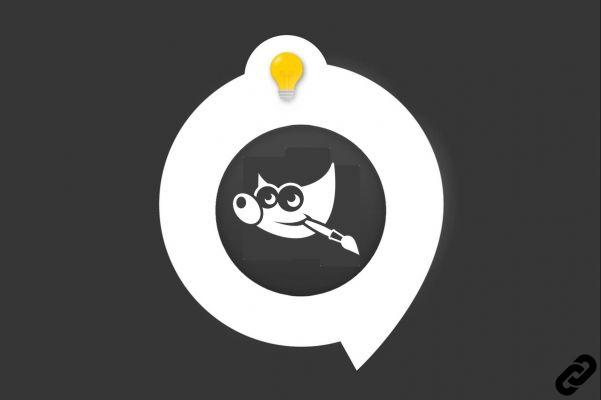
Como qualquer bom software de edição gráfica, o GIMP permite que você brinque com as cores de uma imagem. Uma das ferramentas mais utilizadas nesta área é provavelmente a pipeta, tão simples quanto eficaz. Como funciona? Ele extrai uma cor da imagem. Este último aparece na paleta do editor e pode ser reutilizado à vontade. Você também pode conhecer seu código hexadecimal.
Um grande clássico na edição de imagens, o conta-gotas é encontrado na caixa de ferramentas do GIMP. Para saber como habilitá-lo e usá-lo para extrair uma cor de uma imagem, siga as etapas deste tutorial.
Ativar a ferramenta conta-gotas no GIMP
Existem várias maneiras de acessar a ferramenta conta-gotas:
Método 1
1. No menu principal do GIMP, clique em "Ferramentas".
2. Selecione a opção “Seletor de cores”.
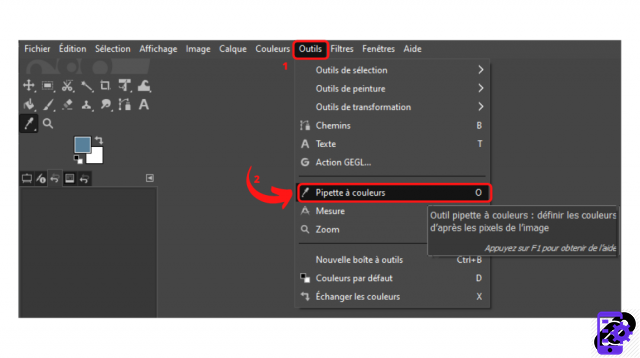 © GIMP
© GIMP
3. A ferramenta será então ativada na coluna esquerda do editor.
Método 2
1. Na caixa de ferramentas, procure um ícone de conta-gotas: geralmente está na terceira linha do menu.
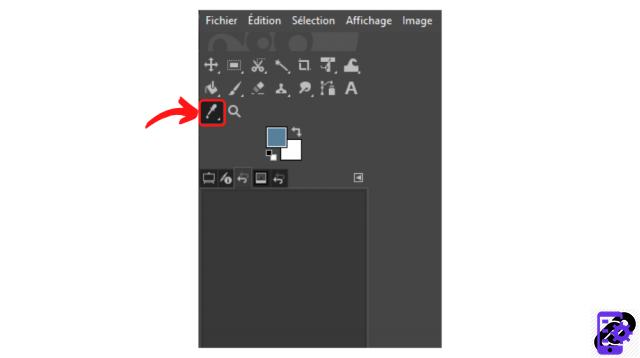 © GIMP
© GIMP
2. Clique no ícone para ativar a função.
Método 3
1. Clique na letra “O”.
2. A ferramenta é ativada diante de seus olhos maravilhados!
Usando a ferramenta conta-gotas no GIMP
Com a ferramenta conta-gotas selecionada, clique em um ponto em sua imagem para extrair a cor. O último aparece logo abaixo da caixa de ferramentas em um pequeno quadrado. Ao pressionar a seta dupla ao lado deste item, você pode alterar a cor do primeiro plano para o plano de fundo.
 © GIMP
© GIMP
Ao clicar no quadrado colorido, uma janela pop-up aparece. Ele contém informações adicionais (RGB, valores hexadecimais, etc.), mas também uma paleta. Você tem várias opções aqui:
- Você pode alterar a cor jogando nas marcas de seleção disponíveis no módulo. Também é possível mover a interseção visível no painel de cores.
- Você pode inserir a cor escolhida na paleta clicando no ícone de seta disponível à esquerda desta ferramenta.
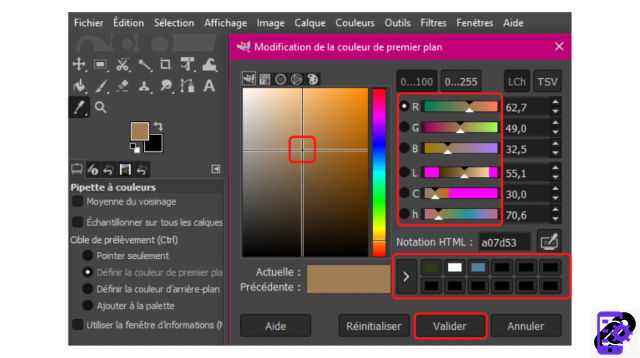 © GIMP
© GIMP
Não se esqueça de clicar no botão "Validar" para salvar suas alterações.
Ao selecionar a ferramenta Conta-gotas, você também pode acessar configurações avançadas: amostragem em todas as camadas, modificação do destino de amostragem (cor do primeiro plano e do plano de fundo, adição à paleta do usuário etc.) .).
Encontre todos os tutoriais para atuar em elementos no GIMP:
Como selecionar ou desmarcar um elemento no GIMP?
Como movo um elemento no GIMP?
Como faço para excluir um elemento no GIMP?
Como usar a varinha mágica no GIMP?
Como usar tesouras inteligentes no GIMP?
Como usar ferramentas de pintura no GIMP?
Como usar ferramentas de transformação no GIMP?

























